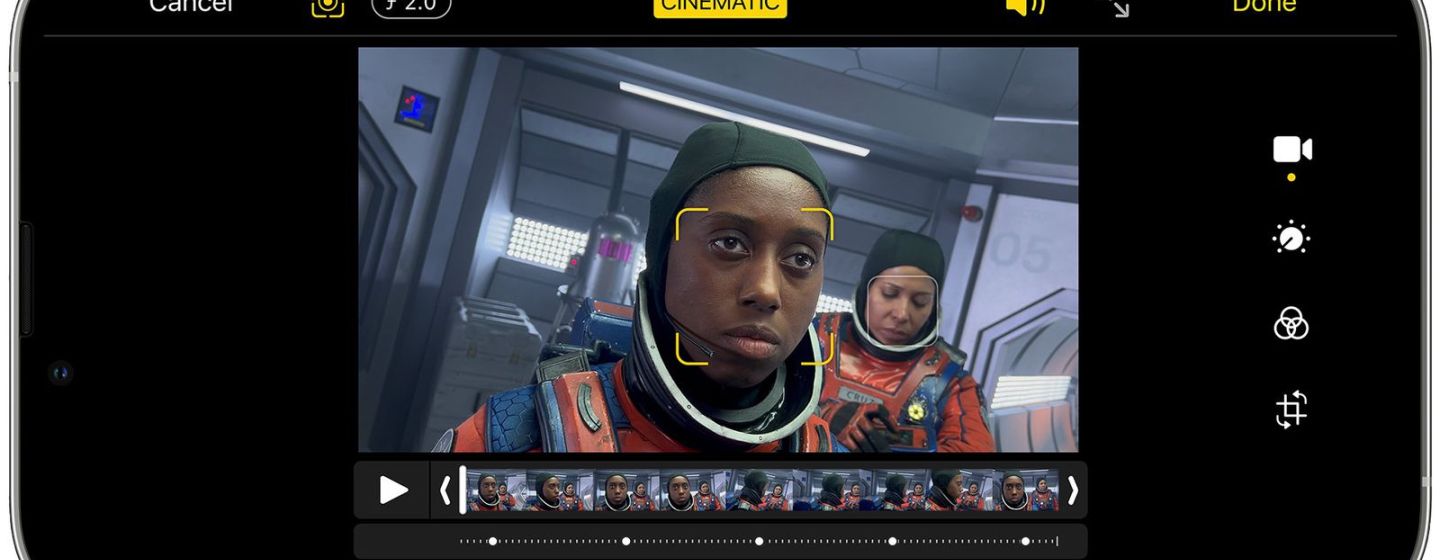
Как снимать видео в кинематографическом режиме на iPhone?
в iCases BlogОбъясняю, что такое кинематографический режим и как его использовать.
Что такое кинематографический режим?
В режиме Cinematic используется Dolby Vision HDR и технология stand-in для плавного перемещения фокуса от объекта к объекту при съемке видео. Это достигается путем фиксации фокуса на объекте в сцене и размытия фона для глубины резкости. Затем, когда вы перемещаете камеру к центру нового объекта или в сцене появляется новый объект, кинематографический режим автоматически переключает фокус на новый объект и размывает фон.
Например, если вы снимаете видео с человеком и в кадр попадает второй человек, iPhone интеллектуально настроит объемное размытие и сфокусируется на втором человеке. А когда лицо человека отворачивается от камеры, он автоматически переключается обратно на исходный объект, создавая сложный, профессиональный эффект кино на лету.
Айфоны 13-й, 14-й и 15-й серии могут снимать видео в кинематографическом режиме с разрешением 1080p и частотой 30 кадров в секунду. Apple улучшила кинематографический режим в iPhone 14, позволив пользователям записывать видео в формате 4K со скоростью 30 кадров в секунду и 4K со скоростью 24 кадра в секунду с помощью этой функции.
Вопреки распространенному мнению, кинематографический режим не идеален, но Apple сделала эффект полностью настраиваемым благодаря режиму редактирования после съемки, который позволяет изменить фокус после видео.Читайте подробнее о том, как использовать кинематографический режим на моделях iPhone 13 и iPhone 14, Айфон 15.
Как включить кинематографический режим при съемке видео
1. Запустите приложение "Камера" на своем iPhone и проведите пальцем по меню режима камеры, чтобы "Cinematic" был выделен.
2. Выровняйте фокус так, чтобы ваш первоначальный объект был на снимке и фокусная цель объектива, затем нажмите кнопку затвора, чтобы начать запись видео.
3. Позвольте другому человеку или объекту на другом расстоянии от объектива камеры войти в кадр - ваш iPhone автоматически перефокусируется, когда он зафиксируется на новом объекте. Нажмите кнопку затвора еще раз, когда закончите снимать видео.
вот и все.










